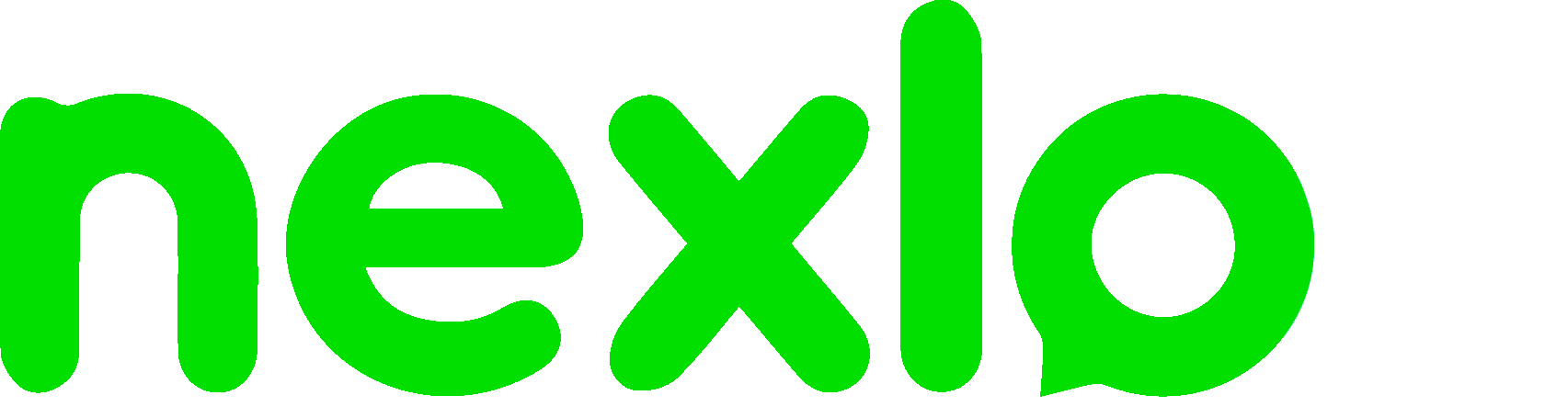Configurações do WhatsApp Web
Siga estes passos para configurar sua caixa de WhatsApp
1. Acesse as Configurações
No sistema, clique em Caixas de Entrada.
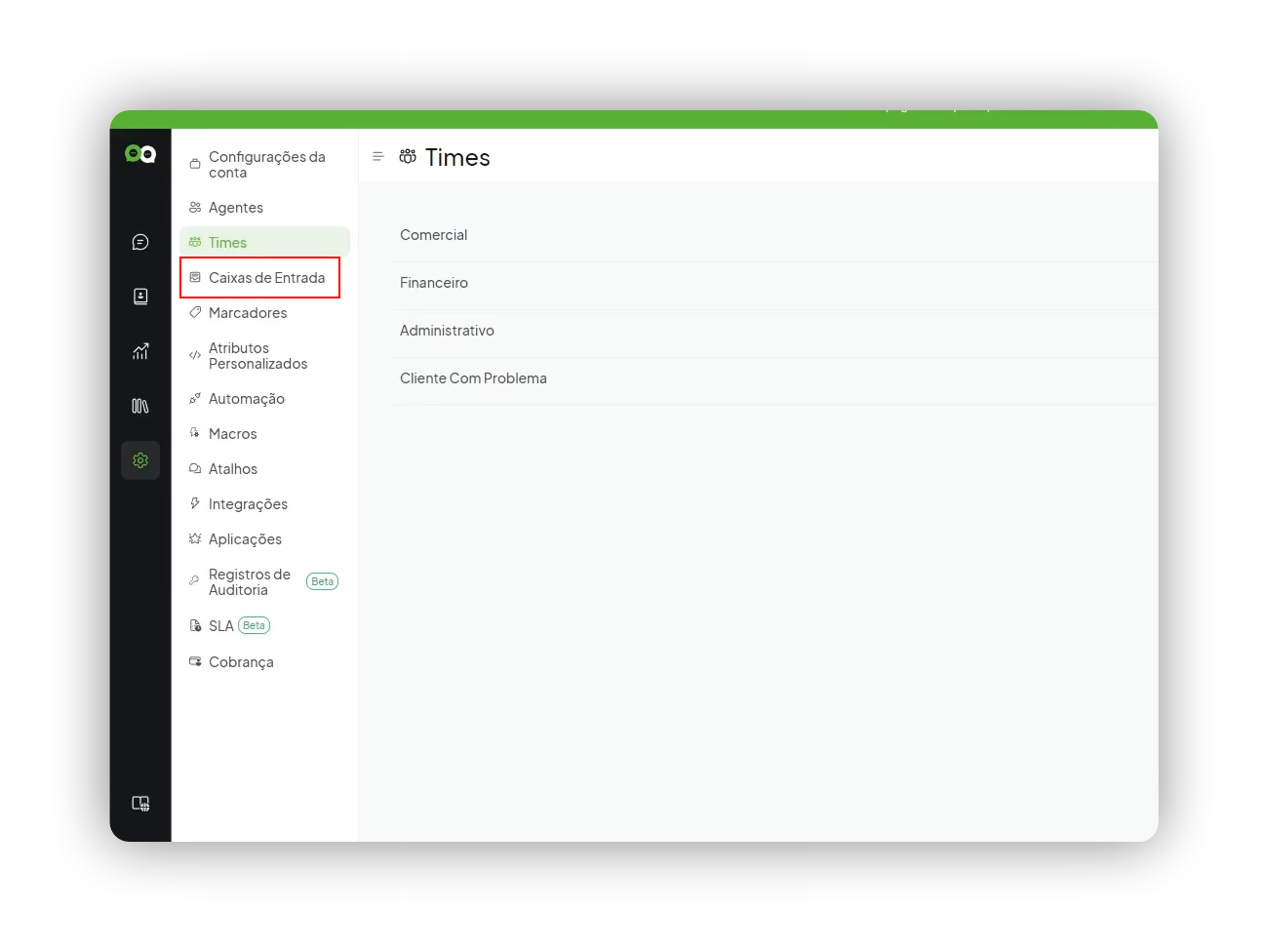
Em seguida, clique no ícone de engrenagem (Configurações).
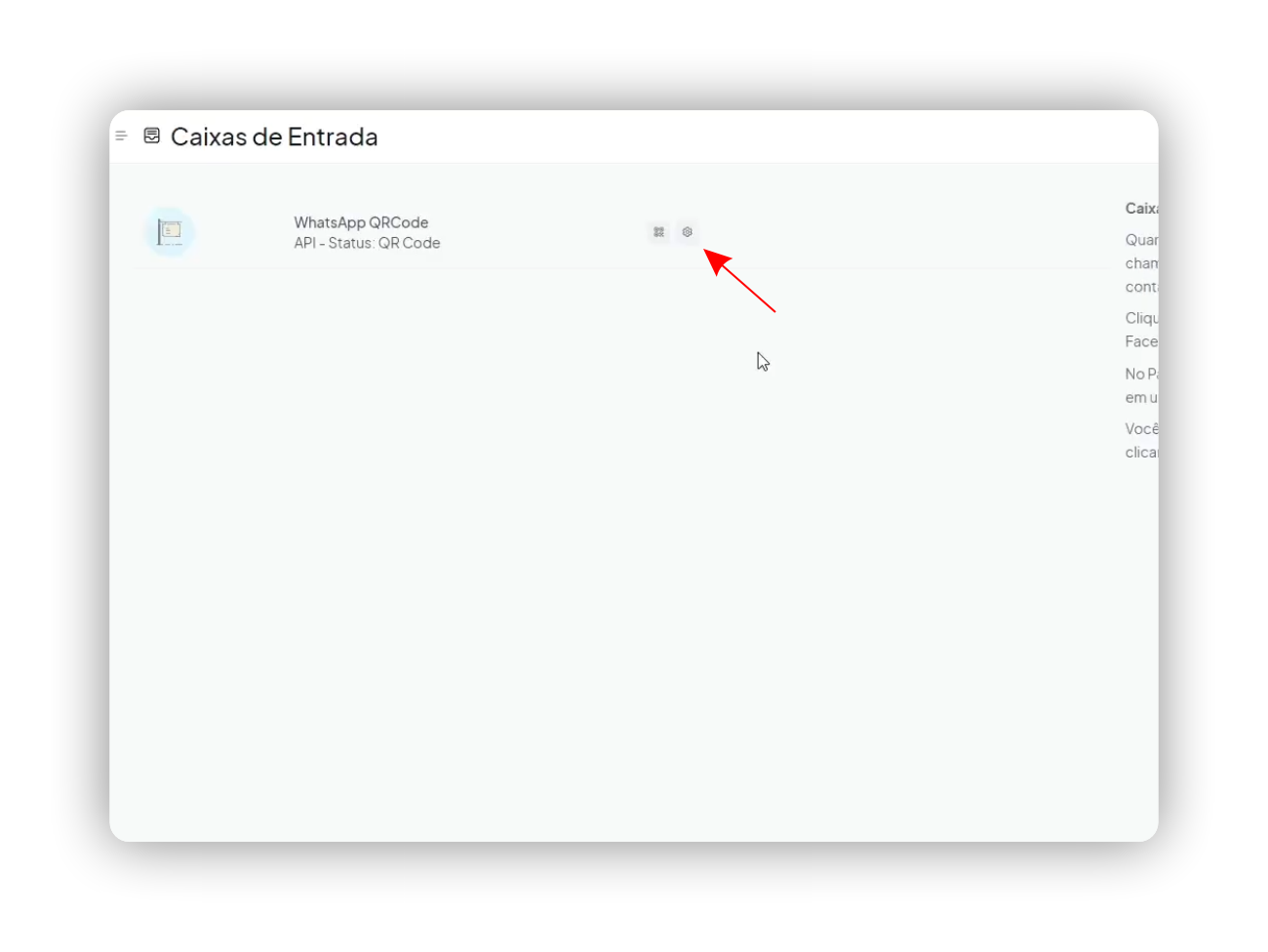
- Configure as Opções Básicas
- Nome da Caixa de Entrada: Mantenha o nome configurado ou edite, se necessário.
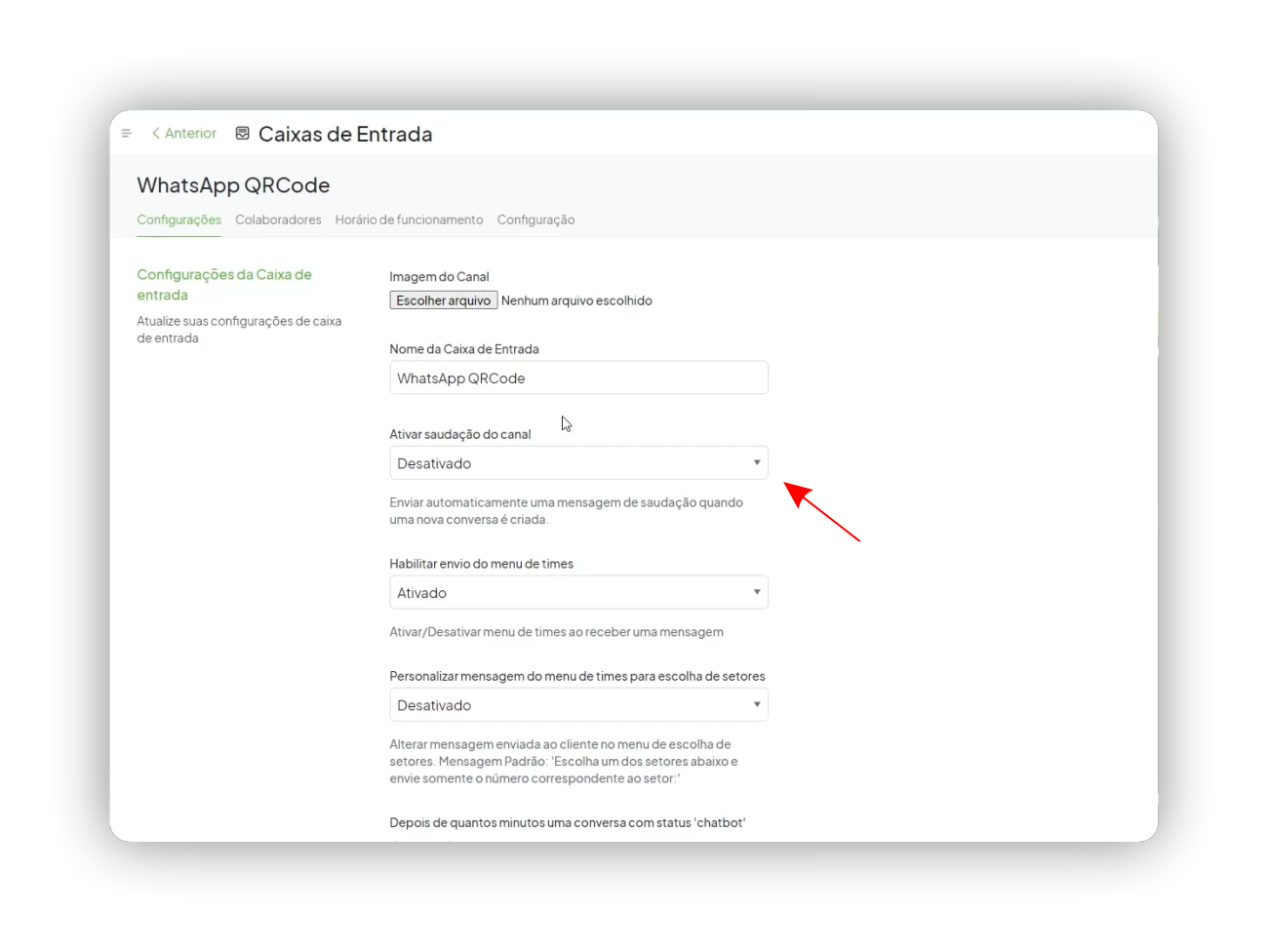
- Ativar Saudação de Canal:
- Essa função envia uma mensagem de boas-vindas ao cliente.
- Ative se desejar usar uma mensagem padrão, como: “Olá, seja bem-vindo à (nome da empresa).”
- Desative se não quiser que os clientes recebam essa mensagem.
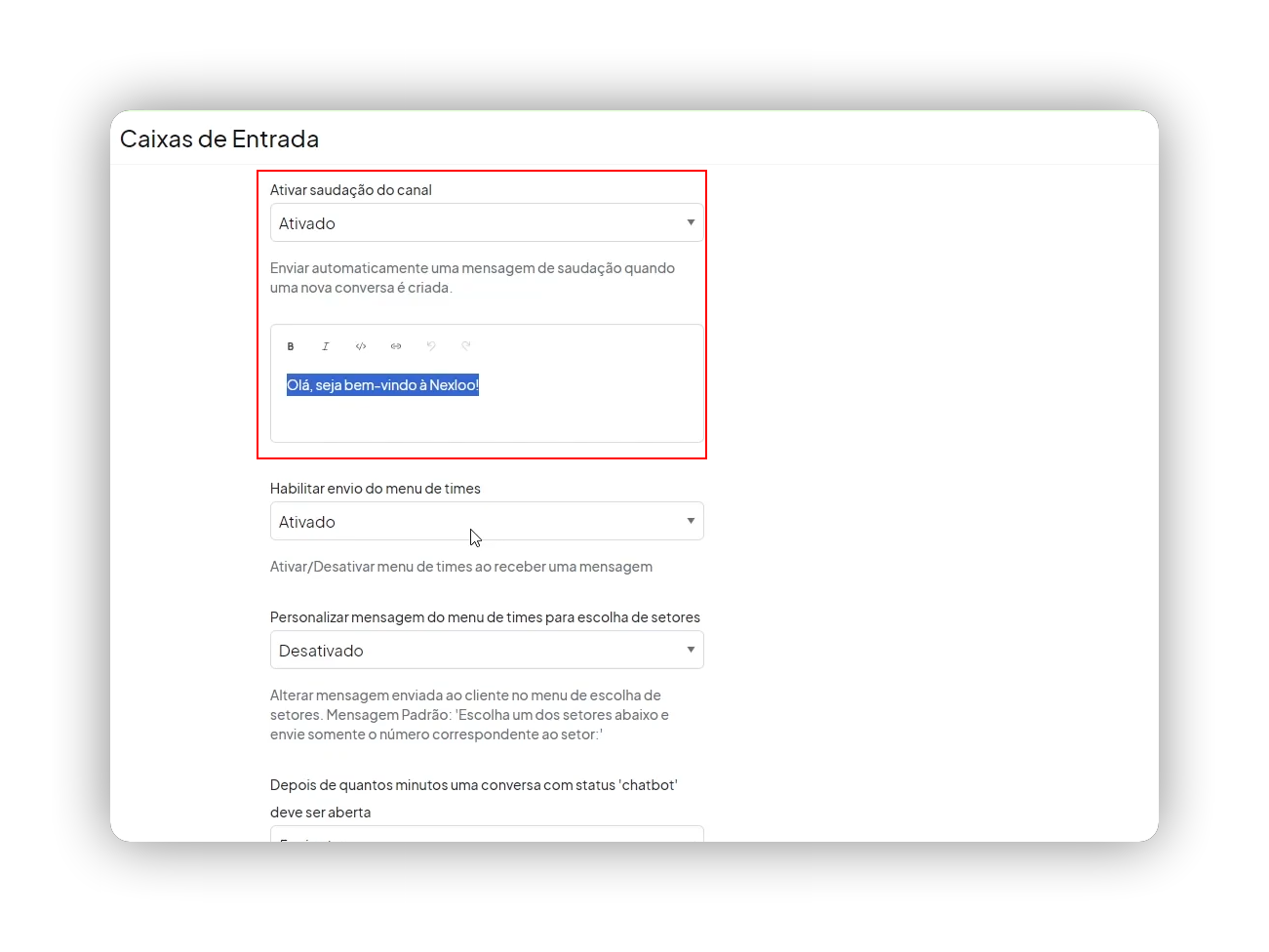
3. Configure o Menu de Times
- Habilitar Menu de Times: Ative para que os clientes possam escolher opções como:
- 1 para Comercial
- 2 para Financeiro
- 3 para Administrativo
- Personalizar a Mensagem do Menu: Como já foi configurado na etapa anterior, mantenha desativado.
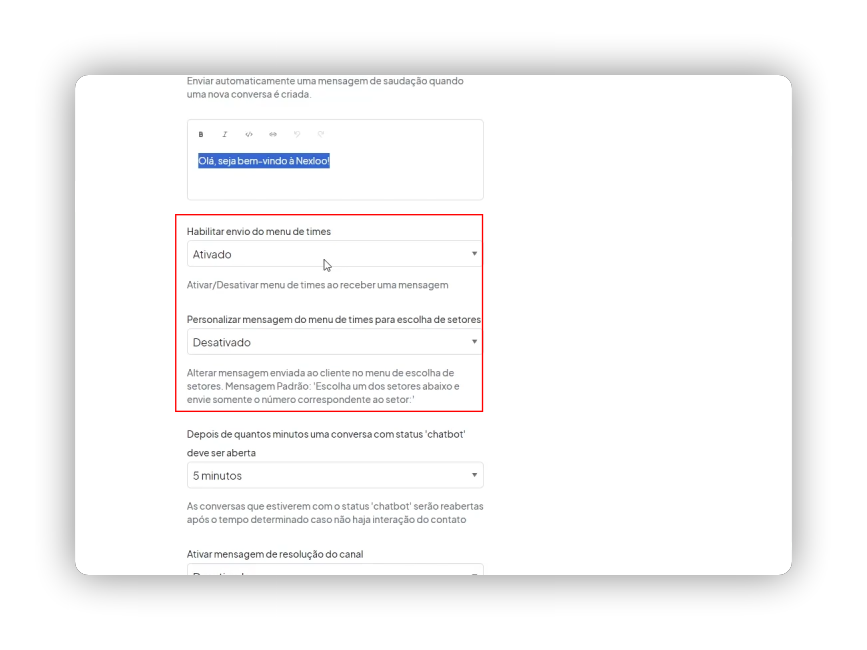
4. Defina o Tempo para Direcionamento Automático
- Tempo para Conversa de Status Chatbot:
- Escolha um intervalo entre 5 e 60 minutos para direcionar automaticamente o cliente para o primeiro time caso ele não selecione uma opção.
- Por exemplo, se o cliente não interagir em 5 minutos, ele será enviado para o primeiro time configurado (exemplo: Comercial).
- Atenção: Se configurado como 0 minutos, o contato ficará sem direcionamento até ser atribuído manualmente.
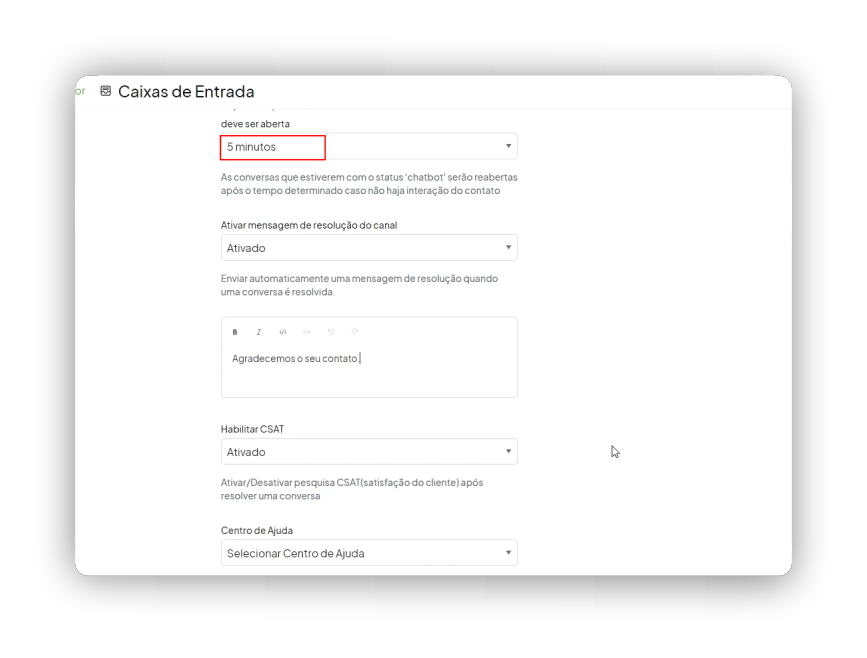
5. Configure a Mensagem de Resolução
- Ativar Mensagem de Resolução do Canal:
- Envie uma mensagem de agradecimento ou encerramento automático quando o agente finalizar a conversa.
- Caso não deseje enviar uma mensagem, mantenha desativado.
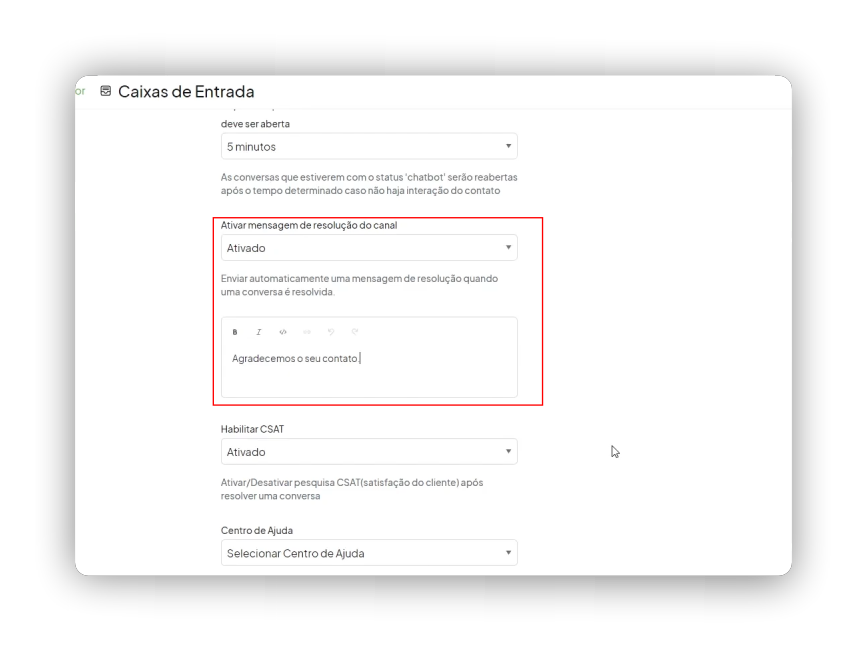
6. Habilite a Pesquisa de Satisfação (CESAT)
- CESAT: Ative para enviar uma pesquisa de satisfação automaticamente após a finalização da conversa. Isso ajuda a monitorar o desempenho da equipe.
- Após ter configurado tudo, clique em “Atualizar”, e aparecerá uma mensagem que foi atualizado
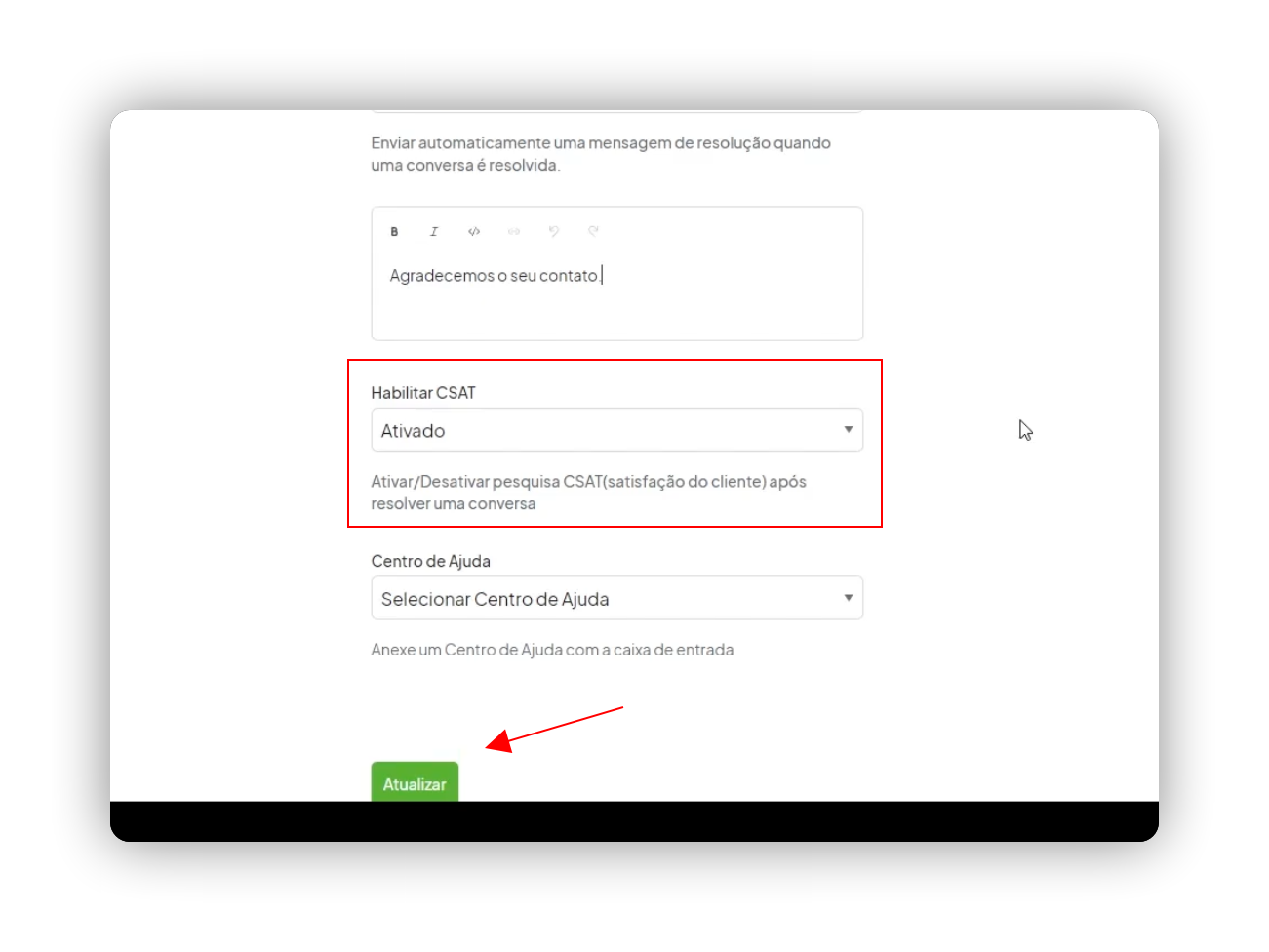
7. Atribua Agentes e Gerentes
- Agora acesse a configuração de “Colaboradores”
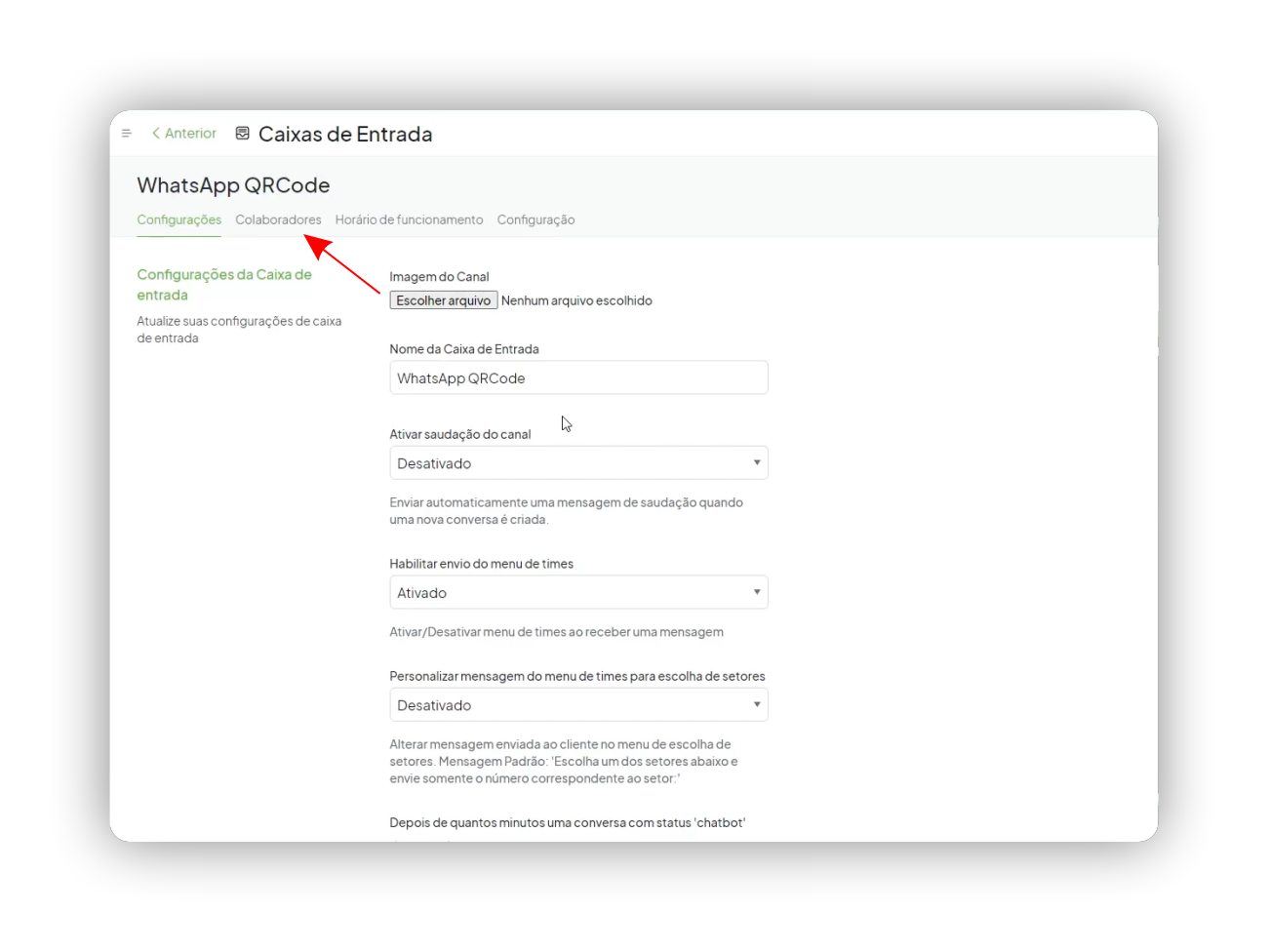
- Selecione os agentes que terão acesso à caixa de entrada.
- Agentes não atribuídos não poderão receber mensagens dessa caixa.
- Configure um gerente para gerenciar a caixa de entrada, podendo:
- Adicionar ou remover agentes.
- Reconectar a integração do WhatsApp, caso ocorra alguma falha.
- Clique em Atualizar Agentes e Atualizar Gerentes para salvar.
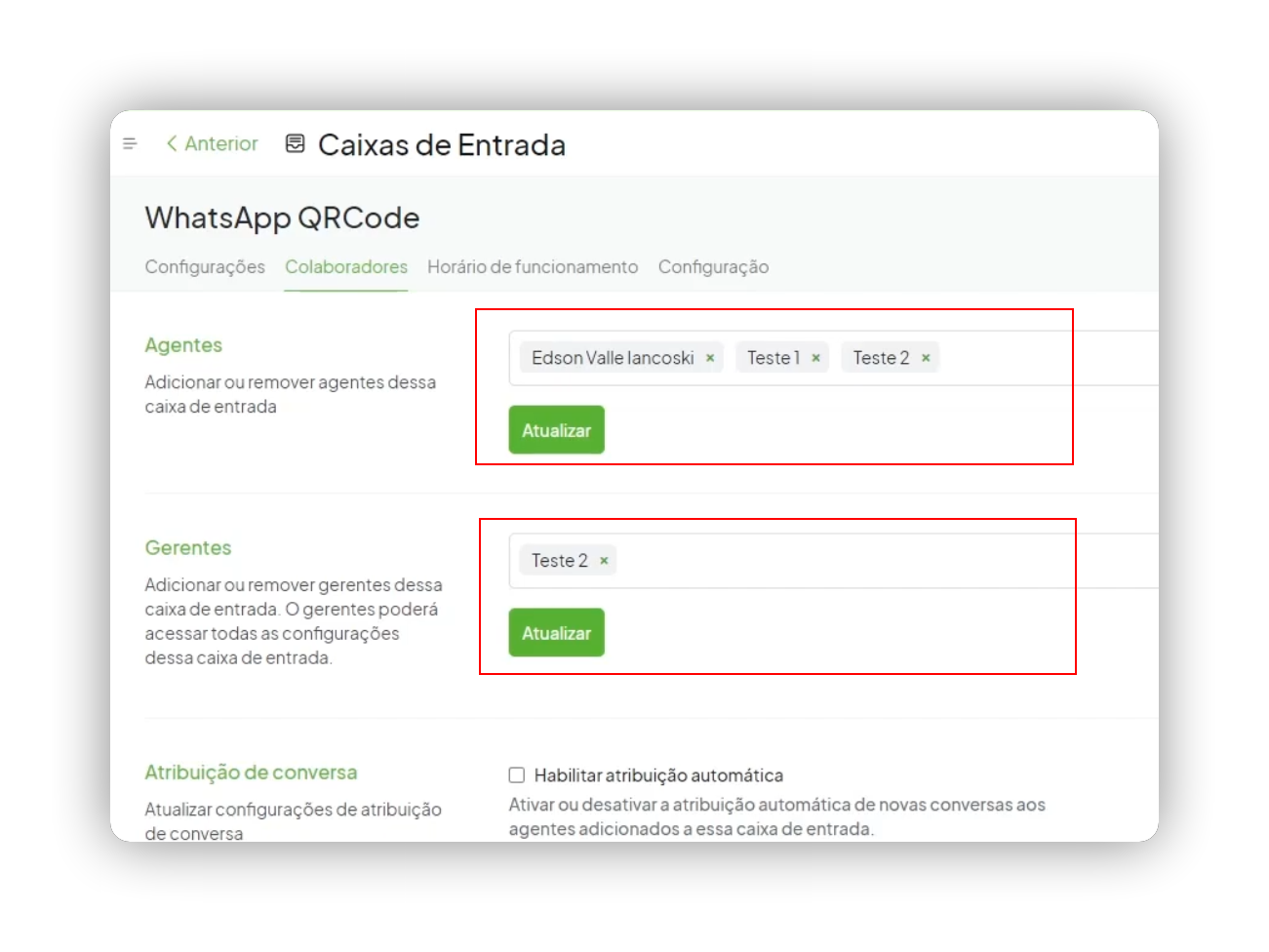
8. Configure a Atribuição de Conversas
- Distribuição Automática:
- Deixe desabilitado se o menu de times estiver ativado, pois a distribuição será feita com base no time configurado.
- Atribuição Fixa para Agentes:
- Ative para associar clientes específicos a agentes fixos. Assim, as mensagens desses clientes serão sempre direcionadas ao mesmo agente.
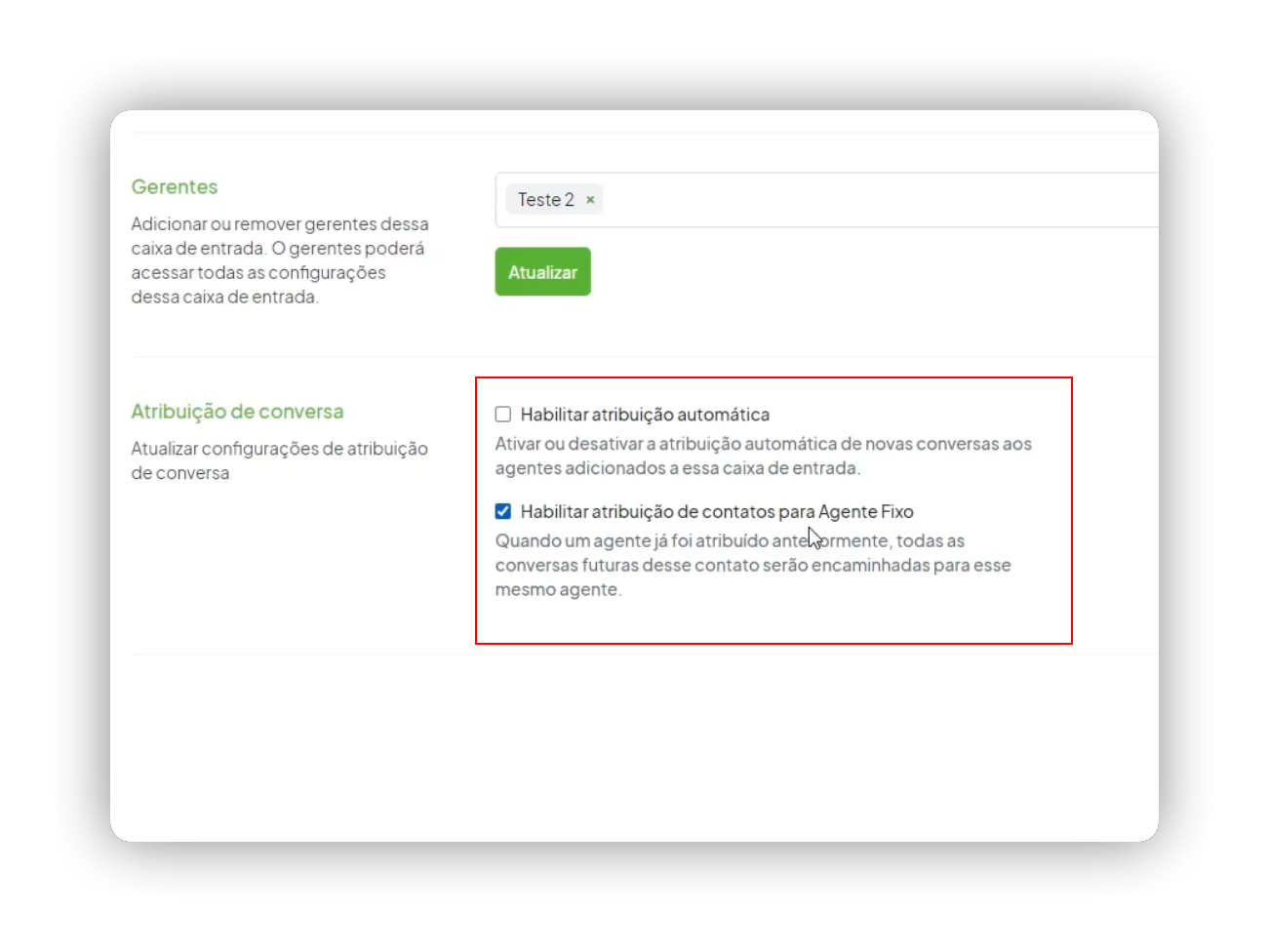
9. Defina o Horário de Funcionamento
- Agora acesse a configuração de “Horário de Funcionamento”
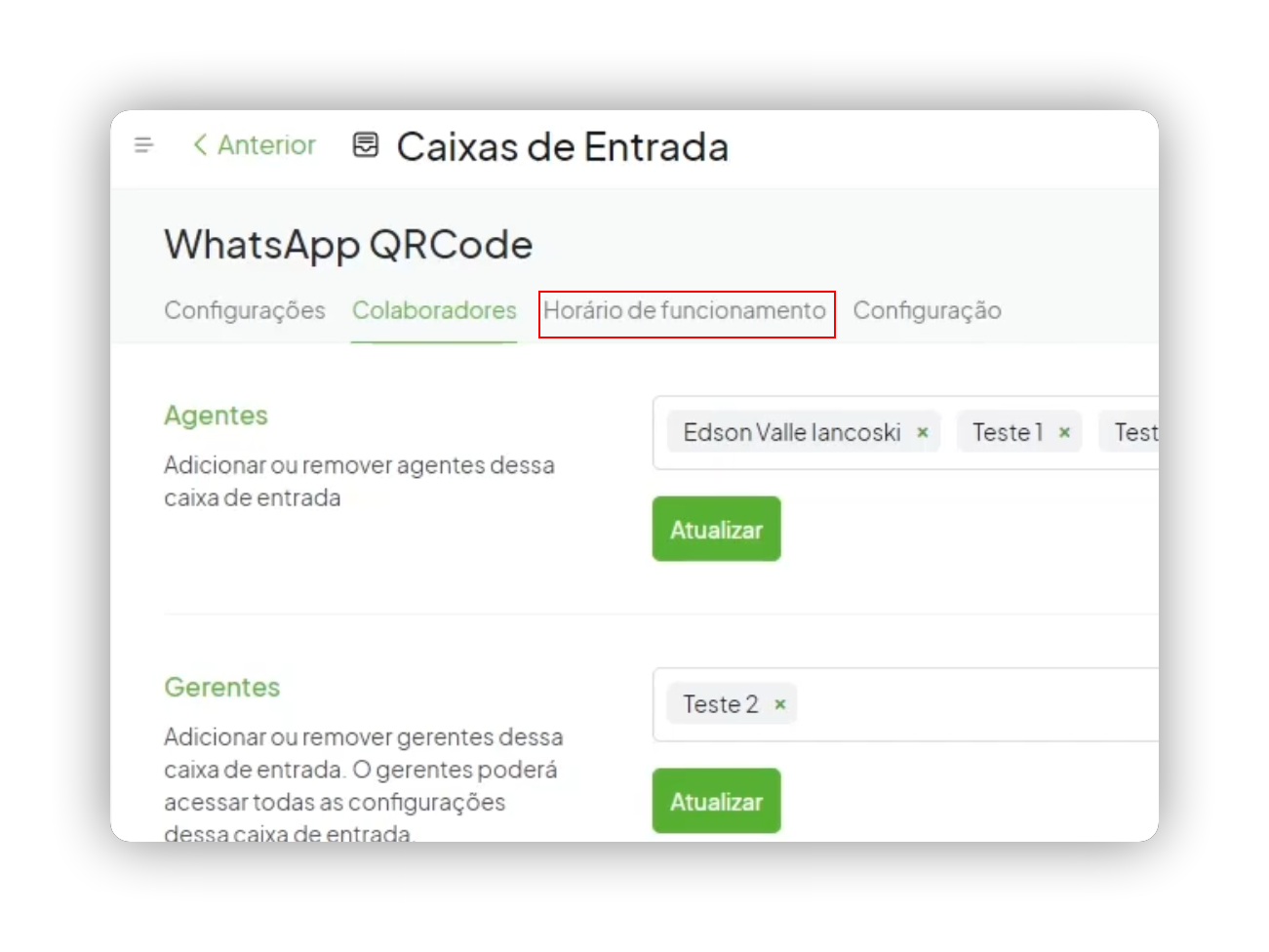
- Ative a opção Permitir Disponibilidade de Negócios.
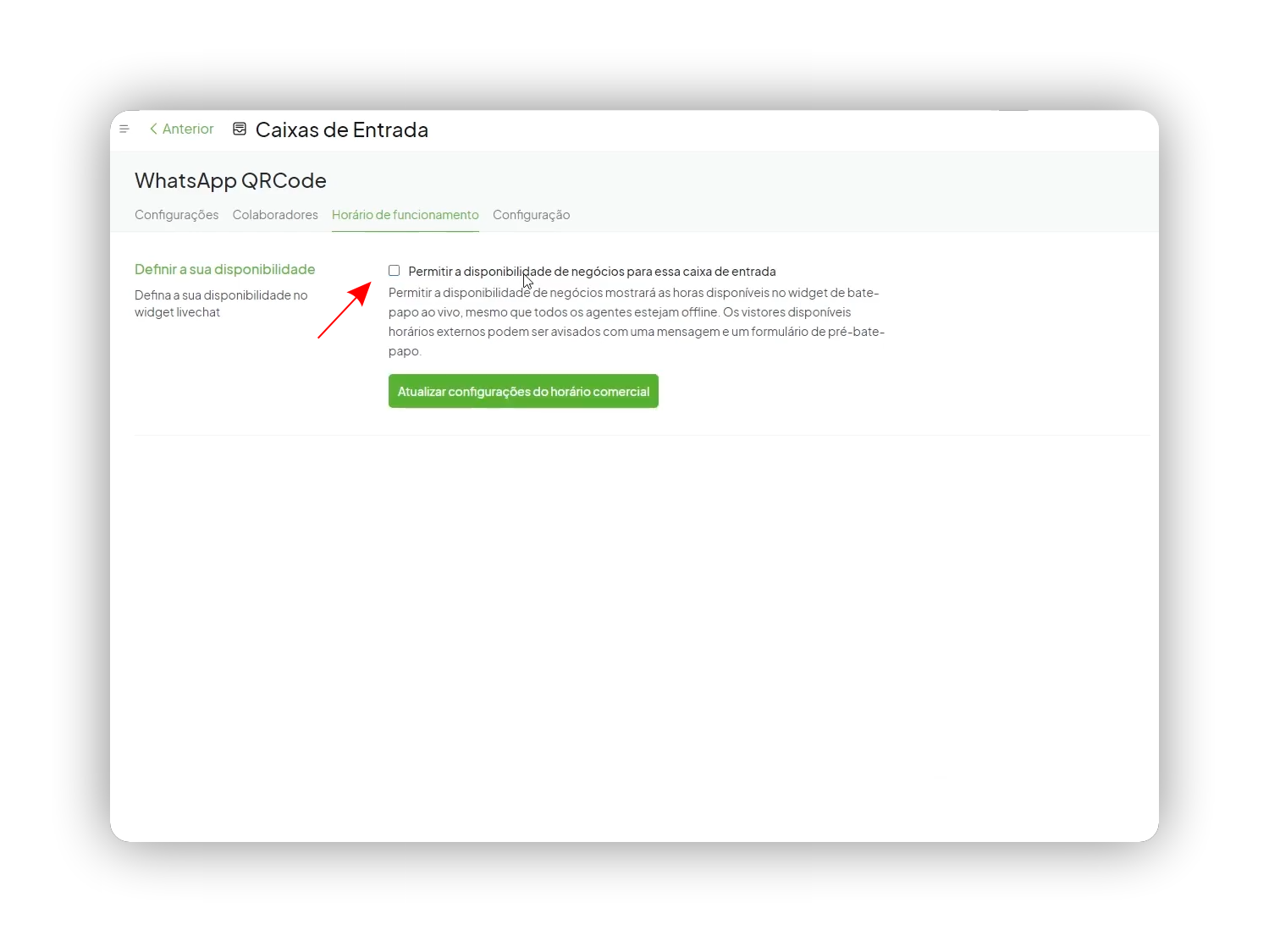
- Configure:
- Mensagem fora do horário: Exemplo: “Olá, nosso horário de atendimento é de segunda a sexta, das 9h às 18h.”
- Fuso horário: Selecione GMT-3 (Brasília).
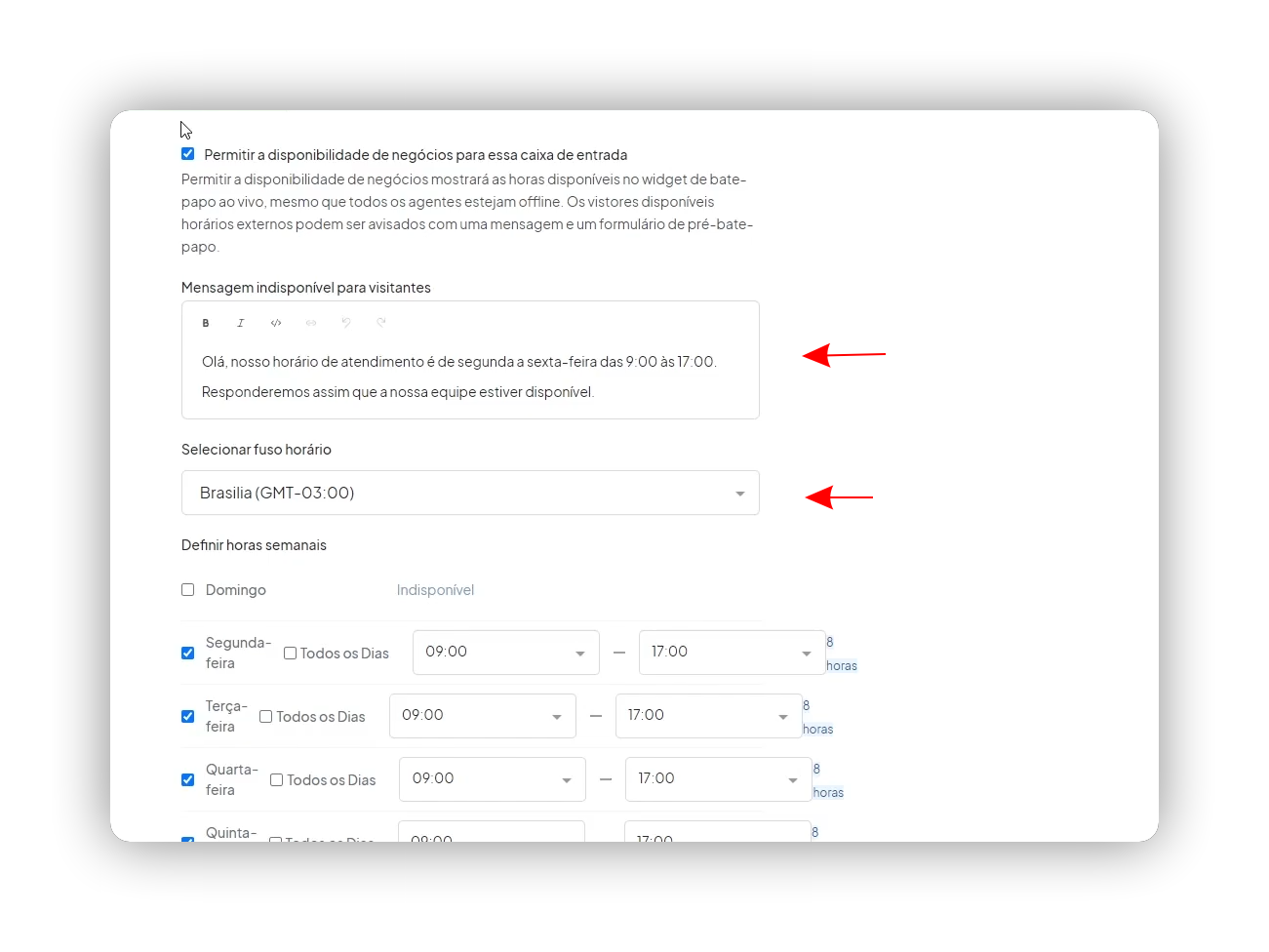
- Dias e horários de atendimento.
- Clique em Atualizar Configuração do Horário Comercial.
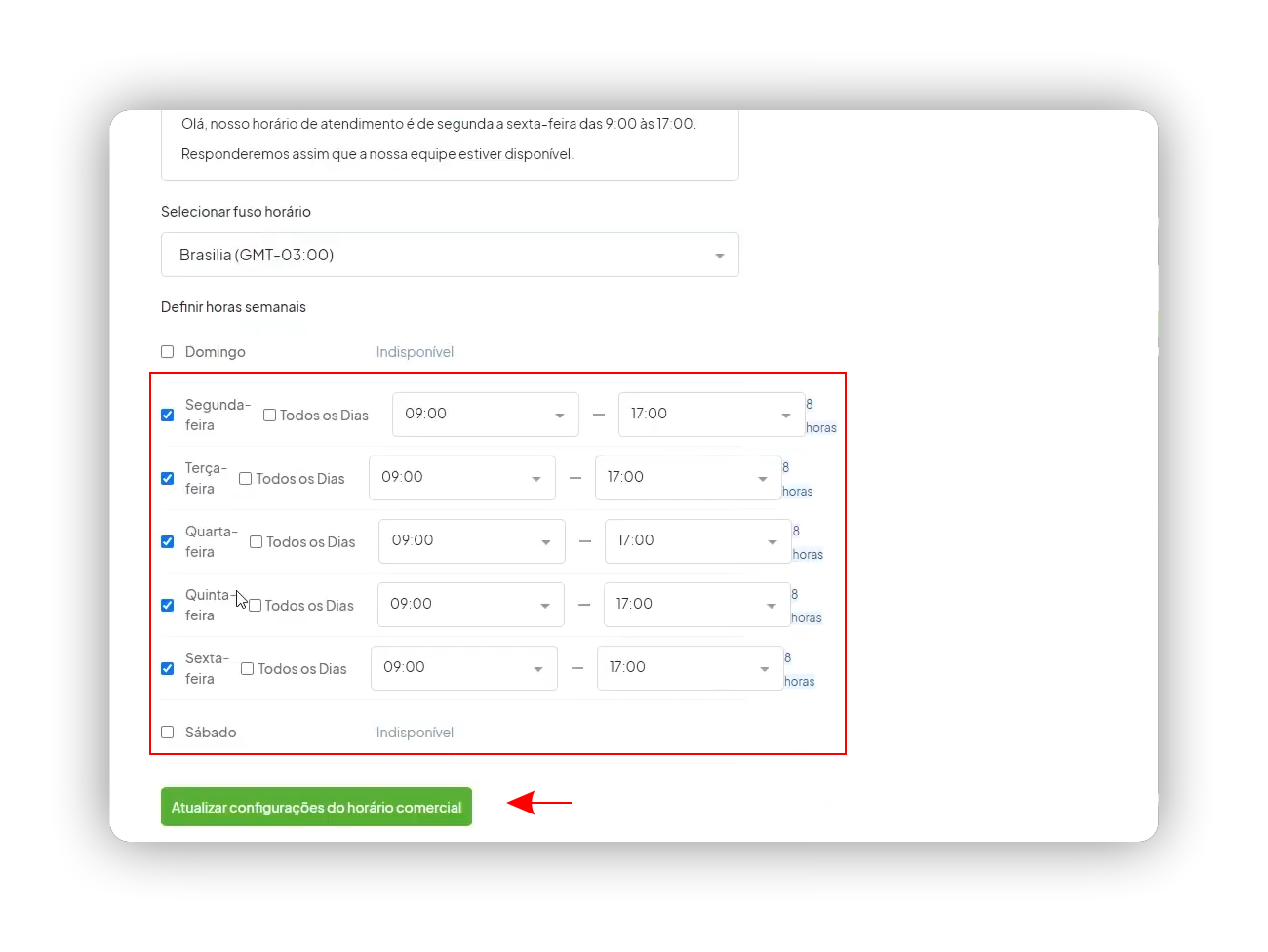
10. Finalize a Configuração
- Após concluir todas as configurações, clique em Atualizar.
- Retorne ao menu anterior para prosseguir com a conexão do WhatsApp, que será abordada no próximo passo.